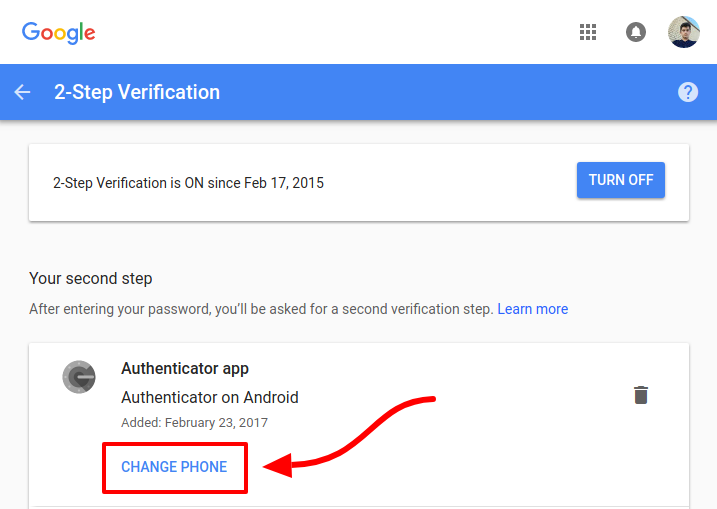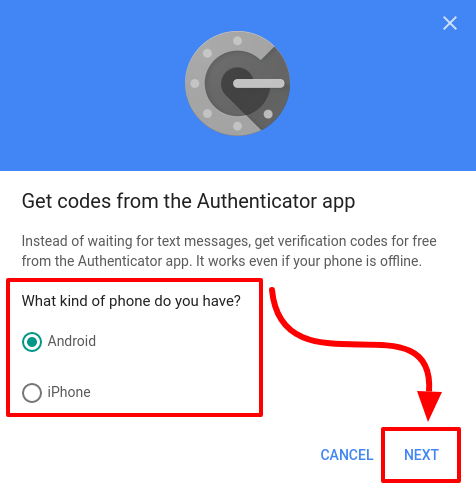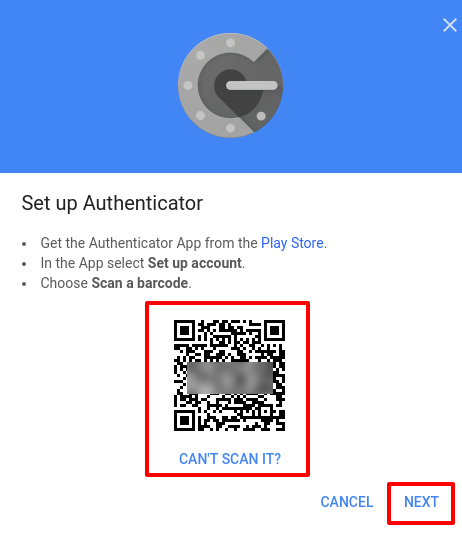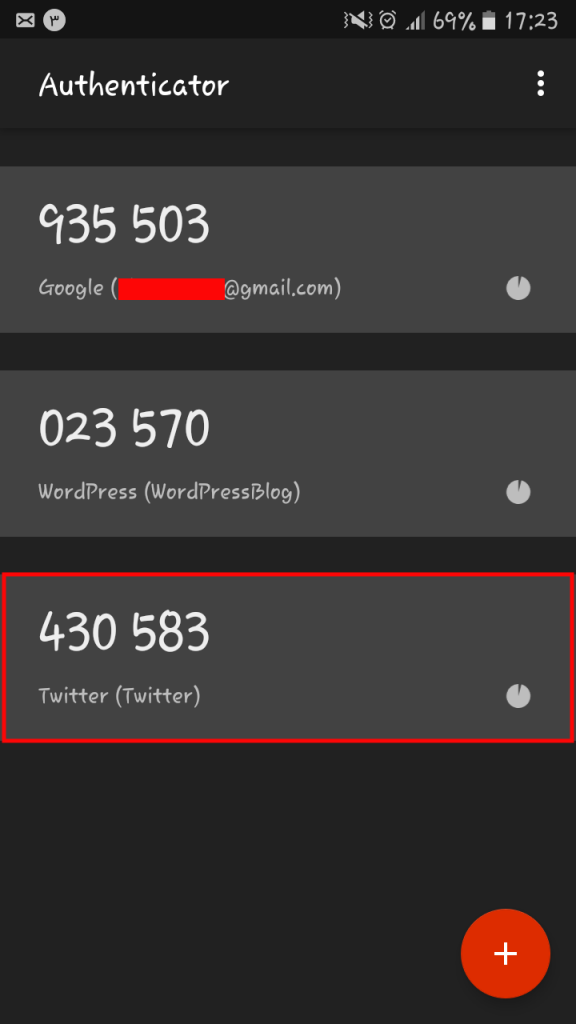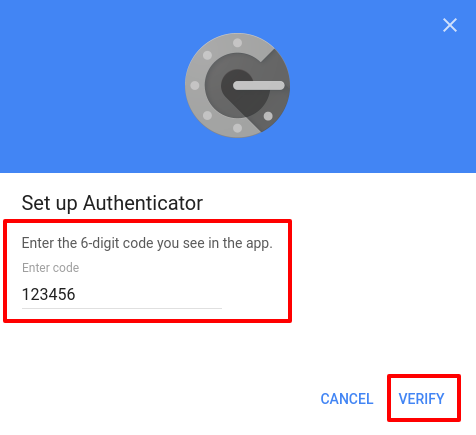Google Authenticator بهترین نرمافزار تایید دو مرحلهای است که میتواند جایگزین بسیار مناسبی به جای دریافت پیامک هنگام ورود به حسابهای کاربری در سایتها باشد اما یکی از مشکلات کاربران در استفاده از این برنامه مربوط به نحوه انتقال Google Authenticator به گوشی دیگر میباشد که بیشتر به دلیل مفقود شدن گوشی یا ریست کردن گوشی به دلایل مختلف رخ میدهد که نمیدانند چطور امکان تولید رمز ورود به سایتها توسط این برنامه را مجددا در اکانت جیمیل خود داشته باشند.
در این آموزش قصد دارم به نحوه انتقال Google Authenticator به گوشی دیگر بپردازم که میتوانید با استفاده از آن در صورتی که گوشی خود را از دست داده و مفقود کردهاید یا اینکه به دلایل گوناگون دسترسی به برنامه تایید دو مرحلهای گوگل مثل حذف شدن برنامه وجود نداشت امکان تولید رمز تایید دو مرحلهای را مجددا داشته باشید. این برنامه میتواند یک راهکار مناسب برای فعال کردن تایید دو مرحلهای در سایتها باشد که نیازی به دریافت کد ورود با استفاده از پیامک را دیگر نخواهید داشت. نمونه آن را نیز در وریفای اکانت توییتر با هم دیدیم.
چگونه Google Authenticator را به گوشی دیگر منتقل کنیم؟
برای این منظور لازم است تا ابتدا برنامه Google Authenticator را دانلود کرده و بر روی گوشی خود نصب کنید. برای این منظور میتوانید روی دکمه زیر کلیک کنید تا به صفحه برنامه برای دو سیستم عامل اندروید و IOS مراجعه کنید.
دانلود Google Authenticator اندروید
دانلود Google Authenticator IOS
حال که برنامه را دانلود کرده و نصب کردید مراحل زیر را دنبال کنید تا مجددا برنامه تایید دو مرحلهای گوگل را در گوشی خود بازیابی کنید.
مرحله اول: با استفاده از کامپیوتر خود به تنظیمات اکانت جیمیل خود مراجعه کنید. برای این منظور روی دکمه زیر کلیک کنید تا به لینک صفحه در تنظیمات جیمیل هدایت شوید.
تنظیمات حساب گوگل
مرحله دوم: حالا همانطور که در تصویر میبینید در بخش Authenticator app تنظیمات اکانت خود روی دکمهی CHANGE PHONE کلیک کنید.
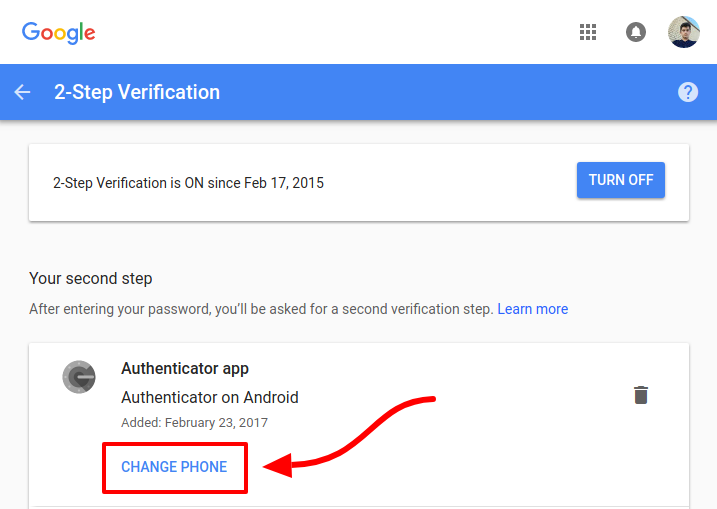
با کلیک روی این دکمه پنجره پاپ آپ زیر نمایش داده خواهد شد که باید در آن نوع سیستم عامل گوشی خود را انتخاب کنید. پس در صورتی که در گوشی اندروید از این برنامه استفاده میکنید گزینه Android و در غیر این صورت گزینه IOS را انتخاب کرده و روی دکمه NEXT کلیک کنید.
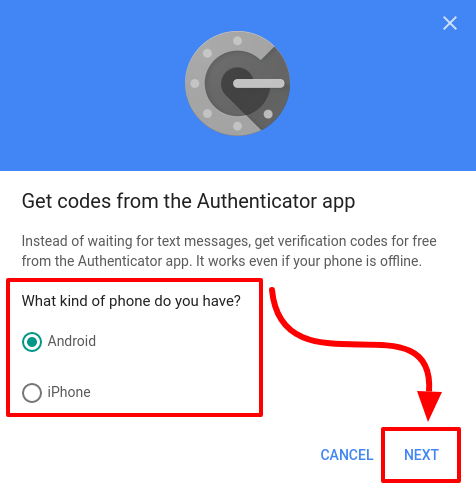
مرحله سوم: در این مرحله مشابه تصویر زیر یک کد QR به شما نمایش داده خواهد شد که باید آن را توسط گوشی اسکن کنید.
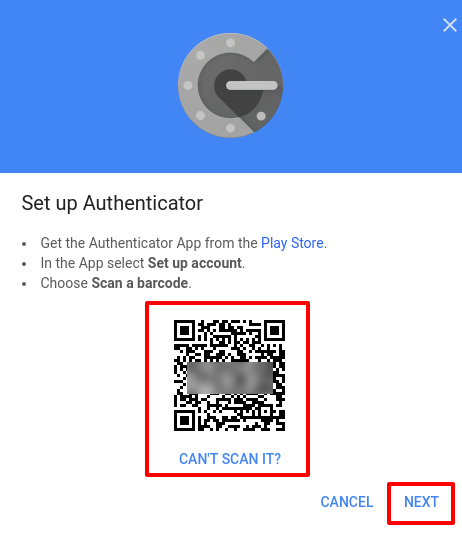
بنابراین وارد برنامه Google Authenticator در گوشی خود شده و مشابه تصویر زیر روی آیکون + که در آن قرار دارد کلیک کنید.
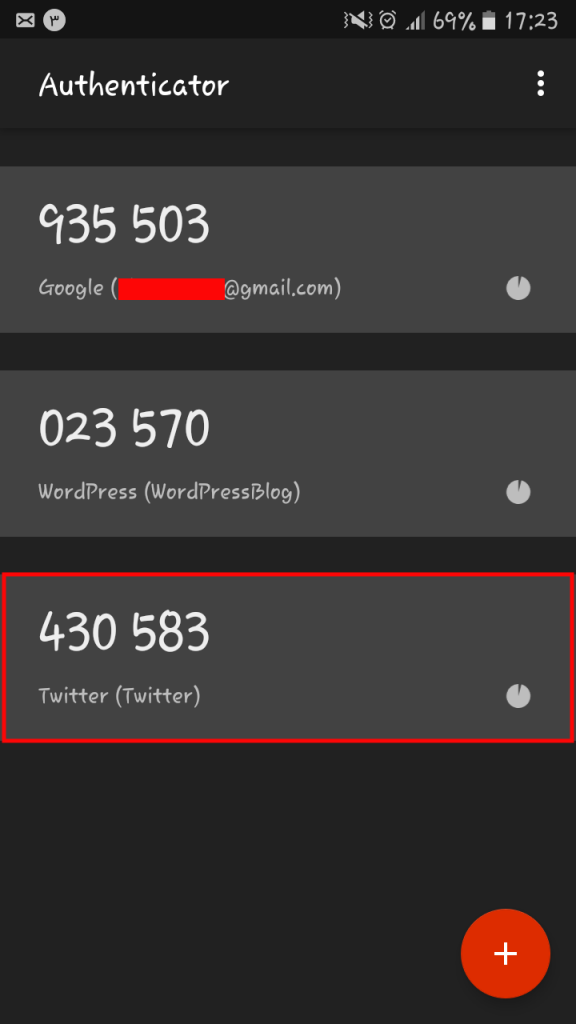
سپس در پایین برنامه دو گزینه زیر نمایش داده خواهند شد که عبارتند از:
- Scan A barcode: در صورت انتخاب این گزینه میتوانید کد QR که در صفحه تنظیمات اکانت گوگل نمایش داده میشود را اسکن کنید و از طریق QR امکان انتقال برنامه تایید دو مرحلهای در گوگل را فراهم کنید.
- Enter a provided key: اما اگر امکان استفاده از کد QR برنامه تایید دو مرحلهای گوگل را ندارید میتوانید از طریق وارد کردن کد اقدام به انتقال کنید. برای این منظور ابتدا در صفحه تنظیمات اکانت گوگل روی گزینه CAN’T SCAN IT? که در زیر کد QR تولید شده قرار دارد کلیک کنید و سپس کد تهیه شده را گوشی خود که توسط گزینه Enter a provided key قابل ثبت است در آن وارد کرده و ذخیره کنید.
بعد از این کار یک کد تایید 6 رقمی در این برنامه تولید خواهد شد که باید آن را در تنظیمات اکانت جیمیل خود که با استفاده از کامپیوتر در صفحه مورد نظر قرار دارید وارد کنید. بنابراین روی دکمه Next کلیک کنید تا به مرحله وریفای کد هدایت شوید.
مرحله چهارم: در این مرحله باید کد تولید شده در گوشی خود را برای اکانت جیمیل در صفحه تنظیمات جیمیل وارد کنید. بنابراین مشابه تصویر زیر کد 6 رقمی تولید شده توسط برنامه Google Authenticator را وارد کرده و در نهایت روی دکمه VERIFY کلیک کنید.
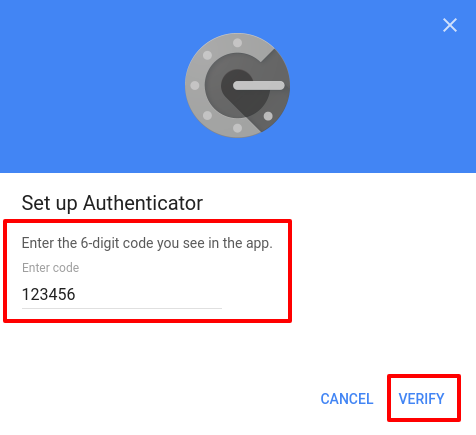
بعد از اینکه کد وریفای را به درستی وارد کردید تنظیمات برنامه Google Authenticator به گوشی دیگر منتقل میشود و میتوانید مجددا امکان استفاده از برنامه Google Authenticator برای ورود دو مرحلهای در سایتهایی که توسط این برنامه ایجاد کردهاید دسترسی داشته باشید.
حل مشکل google authenticator در دسترسی به سایتها
در حالتی که گوشی شما مفقود شود امکان دسترسی و تنظیم مجدد برنامههایی که تایید دو مرحلهای برای آنها فعال بوده صرفا با اکانت جیمیل فراهم است و اگر برای سایتهای دیگری مثل اکانت شبکههای اجتماعی از این برنامه استفاده کرده باشید و گوشی شما مفقود شده باشد بازیابی برای آنها فراهم نخواهد بود. تنها راه حل مشکل این است که هنگام فعال کردن google authenticator برای سایت مورد نظر بارکد یا کلید KEY را در جایی ذخیره کنید که هر زمان گوشی شما مفقود شد و مشکلی برای اکانت پیش آمد قادر باشید مجددا به وسیله همین بارکد QR یا کلید اختصاصی سایت مورد نظر مجددا امکان تایید دو مرحلهای برای سایت را به برنامه google authenticator منتقل کنید.
عباس صادقی
جمعه 23 آذر 1397 - 23:37
بازدید : 708